Содержание
- 1 Как настроить «Яндекс.Метрику»: сводка
- 2 Как пользоваться стандартными отчетами «Яндекс.Метрики»
- 3 Как создать пользовательский отчет
- 4 Как анализировать поведение пользователей с помощью «Вебвизора»
- 5 Как пользоваться картами «Метрики»
- 6 Целевой звонок
- 7 «Яндекс.Метрика»: оптимальное решение для начинающих владельцев сайтов
- 8 Включаем мозги и создаем и настраиваем Яндекс Метрику
- 9 Дополнительные настройки Яндекс Метрики
- 10 Настраиваем шпионскую систему Вебвизор Яндекс Метрики
- 11 Устанавливаем цели в Яндекс Метрике
- 12 Как настроить фильтры в Яндекс Метрике
- 13 Как встроить код счетчика Яндекс Метрики на сайт
- Укажите название счетчика и URL сайта. Прочитайте пользовательское соглашение и поставьте отметку о согласии с ним. Укажите способ уведомления о проблемах с сайтом, выберите часовой пояс и тайм-аут визита. Нажмите кнопку «Создать».
- Выберите вкладку «Код счетчика». Установите флажок напротив опции «Вебвизор, карта скроллинга, аналитика форм». Если вы хотите установить на сайт информер, установите флажок рядом с соответствующим полем. С помощью опции «Настроить» выберите подходящий внешний вид элемента».
- Скопируйте код счетчика и вставьте его в HTML-код сайта. Если вы используете WordPress, установите плагин «Яндекс.Метрика».
- Пропустите опции «Вебвизор» и «Цели», вы настроите их позже. При необходимости, настройте фильтры. Например, отфильтруйте трафик из офиса вашей компании. Для этого выберите меню «Фильтры». Если у вас статический IP, воспользуйтесь настройками, указанными на иллюстрации. Если у вас динамический IP, укажите диапазон адресов. Сохраните параметры.
Как настроить «Яндекс.Метрику»: сводка
Чтобы увидеть сводку данных эффективности сайта, выберите соответствующую опцию в вертикальном меню.
Сводка поможет вам быстро оценить текущую ситуацию и понять, какие данные необходимо тщательно проанализировать. Помните, вы можете настраивать сводные данные: выбирать стандартный или указывать произвольный период времени, выбирать способ детализации, создавать новые или использовать стандартные виджеты.
Чтобы создать виджет, воспользуйтесь соответствующей кнопкой. Выберите тип виджета.
В настройках виджета укажите название. Выберите тип статистики, укажите метрику и способ группировки.
При необходимости сегментируйте аудиторию. Для этого выберите опцию «Сегментация» и отметьте критерий объединения посетителей в группы. Сохраните виджет.
Чтобы использовать стандартный виджет, воспользуйтесь библиотекой. Выберите интересующий вас раздел и виджет, добавьте его в сводку.
Как пользоваться стандартными отчетами «Яндекс.Метрики»
Чтобы воспользоваться стандартными отчетами, в вертикальном меню выберите опцию «Отчеты – стандартные отчеты».
Посещаемость
С помощью стандартного отчета «Посещаемость» вы можете оценивать трафик на сайт за стандартные или произвольные периоды времени. Чтобы выбрать пользовательский интервал, воспользуйтесь меню выбора дат.
Читайте также: Как выжать максимум из Google Analytics: 13 советов
Отчет позволяет детализировать данные по минутам, часам, дням, неделям и месяцам. Вы можете менять порядок отображения детализированных данных. Также вы можете оценить количественные, качественные и поведенческие характеристики трафика: число визитов, просмотров и посетителей, количество новых посетителей и их долю в общем трафике, показатель отказов, глубину просмотров и время на сайте.
Новая «Метрика» позволяет отслеживать трафик в разрезе сегментов аудитории. Чтобы создать сегменты, воспользуйтесь опцией «Сегментировать». Например, чтобы выделить в отдельный сегмент мужчин в возрасте от 25 до 34 лет из Москвы, выберите меню «Сегментировать – аудитория». Укажите демографические данные пользователей, которых вы хотите объединить в сегмент.
Вы можете сравнивать стандартные и пользовательские сегменты. Например, у вас есть возможность сравнить поведение мужчин из Москвы и Московской области в возрасте от 25 до 34 лет со всеми мужчинами этого возраста, посещающими сайт. Для этого выберите соответствующий сегмент и воспользуйтесь меню «Сравнить сегменты».
На открывшейся странице воспользуйтесь меню «Сегментировать» и укажите требуемые демографические данные. Сравнение готово:
Вы можете экспортировать данные посещаемости сайта в формате .csv, .xlsx, .pdf. Для этого воспользуйтесь иконкой, отмеченной на иллюстрации.
Конверсии
Чтобы воспользоваться отчетом «Конверсии», вы должны установить цели. «Яндекс.Метрика» будет учитывать в качестве конверсий достижение целей. Действуйте так:
- Выберите меню «Настройка – цели» и воспользуйтесь кнопкой «Добавить цель».
Назовите цель. Укажите условия ее достижения. Представьте, что в качестве цели вы выбрали посещение пользователями страницы «Контакты». Вставьте в соответствующее поле URL страницы и сохраните цель.
После добавления целей вы можете отслеживать конверсии. Для этого воспользуйтесь меню «Отчеты – стандартные отчеты – конверсии». На странице отчета вы можете выбрать период мониторинга, а также детализацию. Также вы можете сегментировать аудиторию. Например, система позволяет отследить конверсии за произвольный период с детализацией по неделям, которые совершили женщины из России.
Читайте также: Как отслеживать количество и источники лидов: пошаговая инструкция со скриншотами
Источники
Чтобы воспользоваться отчетом «Источники», выберите меню «Отчеты – стандартные отчеты – источники – источники, сводка».
Сводка отчета содержит данные об источниках трафика. Вы можете выбрать стандартный или пользовательский период анализа, детализацию, а также сегментировать аудиторию и сравнить сегменты. Также вы можете выбрать модель атрибуции. Если вы выберите модель «Последний значимый переход», система не будет учитывать незначимые источники. Например, если пользователь два дня назад нашел ваш сайт с помощью «поисковика», а сегодня совершил прямой переход, система засчитает в качестве источника поисковую систему. Также «Метрика» не будет учитывать внутренние переходы.
Вы можете выбрать тип диаграммы, а также оценить посещаемость в разрезе стран. Для этого воспользуйтесь одной из иконок над диаграммой.
«Метрика» позволяет включить в отчет произвольные группы пользователей. Для этого воспользуйтесь меню «Группировки». Например, вы можете сегментировать посещения по источникам, поведению, демографическим признакам.
С помощью кнопки «Метрики» вы можете редактировать параметры оценки источников. Например, чтобы оценить возраст аудитории, приходящей на ваш сайт из разных источников, воспользуйтесь меню «Метрики – аудитория – возраст».
С помощью меню «Выберите цель» вы можете оценивать конверсионность трафика из разных источников. Для этого нажмите на соответствующую кнопку и добавьте цель.
Вы можете детально оценить трафик в разрезе групп источников: сайтов, поисковых систем, социальных сетей и других. Например, чтобы оценить трафик из поисковых систем, воспользуйтесь меню «Отчеты – стандартные отчеты – источники – поисковые системы».
«Метрика» позволяет детализировать данные по каждой поисковой системе: отследить трафик из естественного и мобильного поиска, поиска по картинкам, видео или с помощью приложения. Также вы можете отслеживать поисковые фразы, которыми пользуются ваши посетители.
Посетители
Чтобы воспользоваться этим отчетом, выберите меню «Отчеты – стандартные отчеты – посетители». Раздел «География» позволяет оценить посещения в разрезе стран мира. Обратите внимание на возможность детализировать данные по каждой стране. Для этого достаточно развернуть соответствующее меню.
Разделы «Долгосрочные интересы», «Возраст» и «Пол» позволяют следить за пользователями по соответствующим показателям. Обратите внимание на разделы группы «Активность». Они помогут вам оценить поведенческие характеристики посетителей: глубину просмотра, время на сайте и посещения по времени суток. Разделы из группы «Лояльность» позволяют оценить пользователей по количеству и периодичности визитов, а также по времени, прошедшего с первого или предпоследнего визита.
Содержание
Отчет «Содержание» позволяет отслеживать эффективность контента сайта. Обратите внимание на возможность оценивать содержание ресурса по параметрам URL. Например, вы можете отследить посещаемость статей в разрезе категорий блога. Для этого в разделе «По параметрам URL» необходимо развернуть соответствующее меню. Если вы хотите визуально оценить контент с помощью диаграммы или графика, отметьте нужные параметры URL флажками.
Обратите внимание на разделы «Внешние переходы» и «Загрузки файлов». С их помощью можно определить наиболее популярные сайты, на которые переходят посетители вашего ресурса, а также файлы, которые загружают ваши клиенты.
Технологии
Этот отчет позволяет следить за устройствами и программами, которые используют посетители вашего сайта. В частности, у вас есть возможность отслеживать следующие критерии:
- Браузеры пользователей.
- Разрешения дисплеев.
- Операционные системы.
- Типы устройств: десктоп, смартфон или планшет.
- Версии Flash и Silverlight.
- Наличие Java, JavaScript и Cookies.
Обратите внимание, информацию о планшетах и смартфонах можно детализировать по производителям. Для этого необходимо развернуть соответствующее меню и отметить нужные пункты флажками.
Мониторинг
Этот раздел поможет вам следить за техническими характеристиками ресурса. В частности, вы можете проверять такие показатели:
- Нагрузку на сайт. В этом разделе отображается количество запросов к серверу в секунду и максимальное число посетителей онлайн.
- Трафик по минутам. В этом разделе оценивайте общее число просмотров и количество просмотров в минуту.
- Время загрузки страниц. Обратите внимание на возможность оценки этого параметра с помощью разных метрик.
- Результаты проверки доступности сайта.
- Посещение сайта роботами.
Читайте также: В копилку пользователей Google Analytics: 50 трюков и советов
Обратите внимание, в новой «Метрике» отсутствует отчет «Поведение», который есть в стандартной версии сервиса.
В «Метрике 2.0» доступ к «Вебвизору» и картам осуществляется с помощью отдельного меню. Эти функции рассматриваются ниже.
Как создать пользовательский отчет
В меню «Отчеты» новой «Метрики» вы можете найти список отчетов, которые вы используете чаще всего, а также избранные отчеты.
Чтобы добавить отчет в избранные, кликните по ярлыку.
Чтобы создать пользовательский отчет, воспользуйтесь меню «Мои отчеты – новый отчет». Воспользуйтесь кнопкой «Группировки», чтобы добавить параметры мониторинга. Например, представьте, что хотите отслеживать в разрезе стран посещения мужчин и женщин, которые попадают на ваш сайт из поисковых систем. В разделе «Источники» отметьте опцию «Поисковая система». В разделе «Аудитория» поставьте флажок напротив опции «Пол». В разделе «География» выберите пункт «Страна». Нажмите кнопку «Применить».
Воспользуйтесь кнопкой «Сохранить», чтобы добавить пользовательский отчет.
Как анализировать поведение пользователей с помощью «Вебвизора»
Вебвизор — это инструмент веб-аналитики, записывающий и воспроизводящий действия посетителей сайта. С его помощью вы можете следить за прокруткой страницы, движениями курсора мыши, кликами, заполнением форм, копированием контента пользователями.
Как настроить Вебвизор? Придерживайтесь такого алгоритма:
- Выберите меню «Настройка – Вебвизор».
- Напротив опции «Запись содержимого страниц» выберите вкладку «Из браузера». В этом случае Вебвизор будет записывать контент страниц в том виде, в котором их видит посетитель в своем интернет-обозревателе.
- Напротив опции «Загрузка страниц в плеер» выберите вкладку «От имени анонимного пользователя». В этом случае Вебвизор воспроизводит страницу, которую видит новый неавторизованный пользователь.
- В поле «Список страниц для сохранения» введите значение «regexp:.*». Система будет сохранять все страницы сайта.
- Сохраните изменения. Вебвизор готов к работе.
В меню «Вебвизор» вы можете выбрать сегменты аудитории, посещения которых хотите оценить визуально. Например, вы можете выбрать посещения мобильных пользователей: просмотры сайта на экранах смартфонов и планшетов. Для этого выберите меню «Сегментировать». В разделе «Технологии – устройства» отметьте смартфоны и планшеты.
Обратите внимание, чтобы эффективно использовать Вебвизор, вы должны сосредоточиться на определении и анализе конкретных проблем, с которыми сталкиваются пользователи при посещении сайта. Уделите внимание таким особенностям поведения:
- Взаимодействие посетителей с контентом. Ваши потенциальные клиенты читают текст, смотрят изображения и видео?
- Навигация по сайту. Могут ли пользователи быстро найти и использовать необходимые элементы меню или ссылки?
- Заполнение форм. Не возникают ли у посетителей, использующих разные типы гаджетов, трудностей при работе с формами?
Читайте также: Как уменьшить показатель отказов: 9 реальных способов
- Добавление товара в корзину и оплата заказов. Это актуально для интернет-магазинов.
- Отказы от использования сайта из-за проблем юзабилити. Например, мобильные пользователи могут уходить с ресурса из-за недружественных окон чата или всплывающих форм.
Вы можете устранить найденные проблемы и повысить юзабилити сайта с помощью A/B-тестов.
В меню «Вебвизор» вы можете добавлять посещения в избранные, а также получать общую информацию о визите. Чтобы изучить данные о посещении, воспользуйтесь отмеченной на иллюстрации иконкой.
Как пользоваться картами «Метрики»
В меню «Карты» вы можете выбрать одну из следующих опций:
- Карту ссылок.
- Карту кликов.
- Карту скроллинга.
- Аналитику форм.
Карта ссылок позволяет определить кликабельность ссылок на страницах сайта. Система обозначает каждую ссылку на странице цветами. Они присваиваются в зависимости от популярности линка: чем горячее цвет, тем больше переходов совершается по соответствующей ссылке. Чтобы получить количественные значения, необходимо кликнуть по элементу.
Карта кликов «Яндекс.Метрики» позволяет оценить самые кликабельные элементы страницы, включая ссылки, элементы навигации, формы. Теплота цвета уменьшается от наиболее к наименее популярным областям страницы.
Карта скроллинга позволяет оценить среднее время, проведенное пользователем на первом экране страницы и ниже. Благодаря этому вы можете определить целесообразность размещения тех или иных элементов ниже первого экрана.
Карта «Аналитика форм» позволяет оценить взаимодействие пользователей с формами. В частности, вы можете анализировать конверсию форм и работу пользователей с полями формы.
В стандартной версии «Метрики» доступна карта путей по сайту. Она позволяет визуально оценить наиболее популярные пути переходов пользователей вашего ресурса. С помощью данной функции вы можете определить эффективность системы навигации сайта, а также логичность его архитектуры.
Целевой звонок
Целевой звонок — это инструмент анализа эффективности рекламы, которая конвертируется с помощью звонков потенциальных клиентов в ваш офис. Вы можете использовать его для оценки онлайн- и офлайн рекламы.
Например, вы можете использовать целевой звонок для отслеживания эффективности контекстной рекламы. В этом случае «Яндекс» предоставляет вам номер телефона, который отображается для ваших потенциальных клиентов, приходящих на сайт по контекстным объявлениям. «Метрика» учитывает звонки по этому номеру.
Обратите внимание, использование функции является платным. Чтобы воспользоваться функцией «Целевой звонок», пополните счет и воспользуйтесь кнопкой «Добавить номер». В случае необходимости воспользуйтесь подробной инструкцией по подключению «Целевого звонка».
«Яндекс.Метрика»: оптимальное решение для начинающих владельцев сайтов
Смело используйте новую «Метрику», если вы делаете первые шаги в веб-аналитике. Система компании «Яндекс» объединяет достаточную для решения практических задач функциональность и простоту интерфейса. Обратите внимание на гибкие возможности сегментирования аудитории, а также на доступность пользовательских отчетов. Уделите внимание уникальной функции «Вебвизор». Ищите полезную информацию и обсуждайте свои идеи с единомышленниками в клубе «Метрики», а также пользуйтесь API.
Если у вас есть замечания, дополнения или вопросы по материалу, добро пожаловать в комментарии.
Как Вы считаете сколько успешных маркетологов умеют корректно работать с системами веб-аналитики? А какой процент из них умеют быстро собирать данные и правильно анализировать? Знают ли они как настроить яндекс метрику?
Что-бы обеспечить доступ к нужной инфе сразу, я сделал для Вас оглавление
(кликайте по нужной ссылке и настраивайте)
Настройка Яндекс МетрикиДополнительные настройки — нужны или нет?Что такое Вебвизор и почему Джеймс Бонд полюбил его?Нацеливаемся на клиентов — устанавливаем целиПочему важно фильтровать трафик?Встраиваем код счетчика Яндекс МетрикиЗаключение
Совсем не давно я внедрял систему опросов своих подписчиков, и получил интересные цифры — маркетологи используют яндекс метрику примерно на 25% от ее потенциала.
А бизнесмены? У некоторых на сайтах не стоят даже счетчики.
Знакомы ли Вам такие термины как, показатель отказов, конверсия, знаете ли Вы какой рекламный канал работает лучше другого, что такое коммерческие интересы или аффинити индекс?
Не беда, Вам всего то нужно настроить счетчик Яндекс Метрика, и встроить полученный код на свой сайт.
Код счетчика вставляется на все страницы вашего сайта, ну или если у Вас сайт на wordpress — как правило код ставится прямо в футер, и тогда он будет улавливать все переходы.
Не беспокойтесь… Это легкий процесс…
Надеюсь у Вас уже есть свой аккаунт в Яндекс? Если нету, тогда проходим быструю регистрацию и поехали…
Включаем мозги и создаем и настраиваем Яндекс Метрику
Сразу после того, как нажали кнопку добавить счетчик, попадаем на вкладку «общие» и в ней по порядку:
- Задаем имя счетчика
- Прописываем домен сайта
- Ставим галочку ниже «я принимаю условия». Опция дополнительные домены, в ней можно задать зеркала сайта. Используется для того, чтобы можно было бы мониторить работоспособность сайта.
- Далее ставим обязательно галочку уведомлять меня о проблемах в работе сайта: бывают случаи, что Ваш сайт не работает, а Вы даже об этом не знаете, эта функция поможет избежать подобных ситуаций. Уведомление по СМС можно поставить, но лично я никогда не ставлю.
- Нажимаем кнопку «Создать»
Время визита рекомендую оставлять как есть: 30 минут — если пользователь протусит у Вас на сайте ничего не делая, метрика автоматически завершит сеанс посещения.
После того, как Вы нажали кнопку создать, метрика автоматически создаст для Вас свой уникальный номер счетчика
Перейдем во вкладку «Код счётчика», нам нужно включить важные для нас функции и отключить не нужные (по крайней мере сейчас). Также мы видим внизу и сам код, который нам нужно будет вставить в наш сайт, но сначала нужно все настроить, код вставляем после полной настройки, иначе Вы можете запутаться и что-то не включить.
В старой метрике, было немного замороченней настройки, теперь яндекс решил все упростить и Вам нужно:
- Кликнуть на галочку «Вебвизор, карта скроллинга, аналитика форм»
- Нажимаем «Сохранить»
Немного поясню, что это такое:
Вебвизор
Шпионская система Джеймса Бонда, именно через неё — он ищет свои цели, шутка :). Инструмент который воспроизводит запись поведения посетителя на Вашем сайте. С помощью него можно быстро найти и устранить нерабочие моменты на сайте, а также проанализировать поведение визуально оценив его шаги (напр. Доходит ли он до формы захвата, куда кликает, что нажимает)
Карта кликов
Удобный инструмент для оценки качества трафика, удобства в навигации по Вашему сайту. Например, Вы поместили блок с отзывами очень глубоко вниз, а оффер клиентов не цепляет, собственно он и до отзывов не дойдет. Вы будете долго ломать голову почему Вы сливаете уже не первую сотню тысяч рублев, но у Вас мало конверсий, собрав необходимую статистику и посмотрев один раз на карту кликов и скроллинга — Вы все поймете.
Информер
Бесполезная для молодых сайтов графическая иконка, которая устанавливается в сайт и показывает Вашим посетителям какая посещаемость ежесуточно у Вас на сайте. Как Вы понимаете пока их мало, это может сыграть в минус, именно поэтому рекомендую её не включать.
Дополнительные настройки Яндекс Метрики
В блоке дополнительных настроек метрики, много ненужных для Вас функций. Например можно запретить индексировать страницы с установленным кодом метрики, или модифицировать асинхронный код (опция стоит по умолчанию), включить поддержку XML сайтов, а также включить сбор и анализ данных по электронной коммерции. Кстати можно сделать так, чтобы код можно было вставить в одну строку.
Другими словами, ничего не трогаем и спокойно перейдем на вкладочку «Вебвизор».
Настраиваем шпионскую систему Вебвизор Яндекс Метрики
Будьте здесь внимательны, по умолчанию Вебвизор зачем-то выключен Яндексом. Для того, чтобы он заработал тыкните с переключателя «выключено» на «из браузера» или «Отдельным запросом», в противном случае, может произойти так что Вы пустите трафик заплатите деньги, а проанализировать Вебвизором не сможете в случае чего, т. к запись не была включена. Если у Вас хороший, сильный хостинг рекомендую ставить именно «отдельным запросом», так все движения по сайту будут записываться более точно.
Если же наоборот, у Вас слабенький хостинг — то ставьте «из браузера», запись будет менее точна, но нагрузка на сайт будет меньше.
Можно также задать список страниц, которые будут сохраняться. Нужно это для разных моментов, например когда у Вас интернет магазин со стандартной корзиной, и Вы бы хотели смотреть какие товары положил Ваш посетитель или для других аналогичных примеров. Запись страниц роботом — не особо важная штука, потому пройдем мимо этого пункта, просто не трогаем эту галочку.
Устанавливаем цели в Яндекс Метрике
Цели устанавливаются для того, чтобы можно было эффективно оценивать Ваши конверсии, а также ROI.
Типы целей в яндекс метрике
В данной системе аналитики есть 4 типов целей, рассмотрим их подробнее и делятся они на 2 подцели — конверсионная и ретаргетинговая цель:
Просмотры страниц
Данный тип цели в основном используется для многостраничных сайтов, блогов, и новостных порталов. Просто выставляем количество посещений различных страниц, например 3−5 страниц, и всё цель настроена и готова к работе. Теперь после того, как какой либо посетитель зайдет к Вам на сайт и походит по страницам, цель будет выполнена. Она нужна для того чтобы понять интересен ли у Вас контент, правильно ли настроена внутренняя перелинковка страниц и т. д…
Посещение страниц
Самая эффективная и универсальная цель, ее используют и инфобизнесмены, и блогеры и бизнесмены с лендингами и сайтами. В старой метрике имела название URL страницы. В новой название поменяли, но функции остались те-же. Вы просто создаете thank-you-page, вставляете туда код метрики и вставляете ее окончание в поле URL.
Она срабатывает тогда, когда человек совершил целевое действие (подписался, оставил заявку на смету, и т. д)
JavaScript событие
Эта цель нужна, для того чтобы можно было считать конверсии кликам по кнопке и посмотреть до каких кнопок люди доходят, а какие в вообще не работают и их можно смело убрать. Также можно настроить цель на скачивание электронной книги, pdf файла, сметы, КП и других моментов.
О том как задавать идентификаторы подробно написано в помощи яндекс метрики
Составная цель
Эта цель может состоять из цепочки последовательных действий. Собственно говоря, если человек не прошел всю воронку по условиям выставленными Вами — цель не засчитана. Составная цель моя самая любимая, она позволяет проанализировать на какой стадии воронки отваливается наш покупатель. Может состоять максимально из 5 шагов и 10 условий.
Как настроить фильтры в Яндекс Метрике
Что это за фильтры и с чем их едят…
Фильтрация необходима для того, чтобы можно было убирать из статистики ненужные посещения (например у Вас в офисе сотрудники постоянно заходят на сайт, или наведываются конкуренты). Отфильтровывать трафик можно по IP адресам, по URL странице, или по заголовку.
Задать правила для фильтрования робото-трафика можно также в данном разделе.
Например, для того чтобы исключить трафик с IP адреса XXX.XXX.XX.XX, жмем на выпадающее меню «тип фильтра» и выбираем там «исключить трафик», далее в поле выбираем «IP-адрес» и в значение вбиваем тот айпишник или интервалы айпи адресов с которых мы не хотим считать трафик. Аналогичная ситуация и с отсечениями трафика по URL.
Вторым моментом переключаем выключатель «Фильтрация роботов» в положение «фильтровать роботов только по строгим правилам» и нажимаем сохранить.
Сделали… Двигаемся к последнему этапу настроек счетчика метрики.
Как встроить код счетчика Яндекс Метрики на сайт
Разделим этот этап на 2 вида сайтов:
Установка Яндекс Метрики на CMS WordPress
Для того, чтобы интегрировать код на вордпресс нужно
Зайти в админку cms</li>Навести на иконку с названием «Внешний вид», и нажать на ссылку в выпадающем меню «Редактор»</li>Найти сбоку справа файл с названием footer. php</li>тавить код перед закрывающим тегом</li>Используемые источники:
- https://texterra.ru/blog/kak-ispolzovat-yandeks-metriku-podrobnoe-rukovodstvo-dlya-nachinayushchikh.html
- https://subbotin.digital/how-to-kak-nastroit-yandeks-metriku-i-razobratsya-v-statistike/

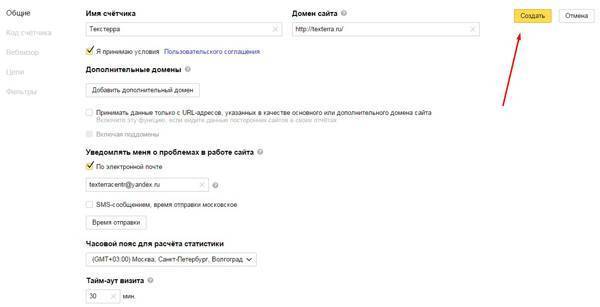
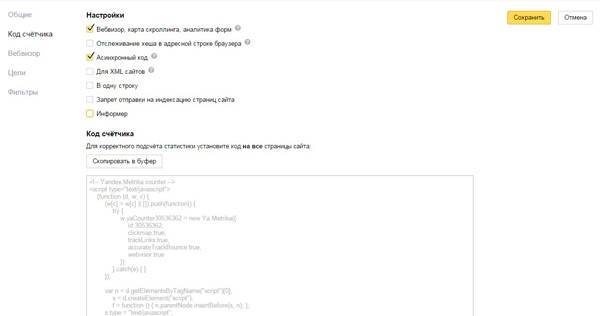
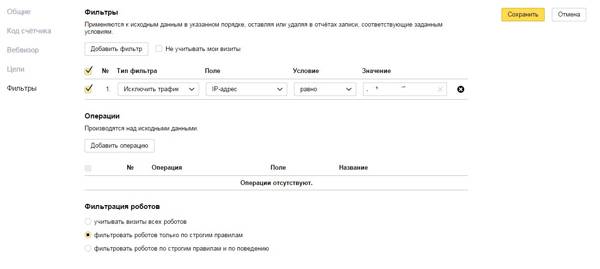
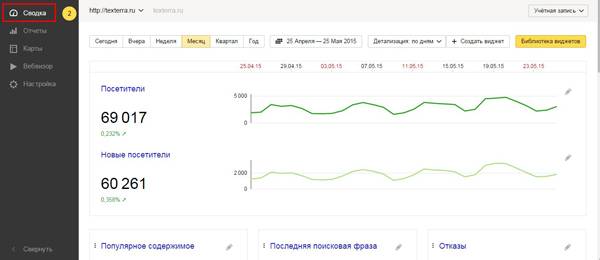
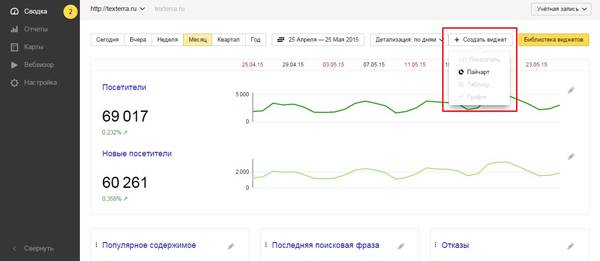
 Настройка целей в «Яндекс.Метрике»
Настройка целей в «Яндекс.Метрике»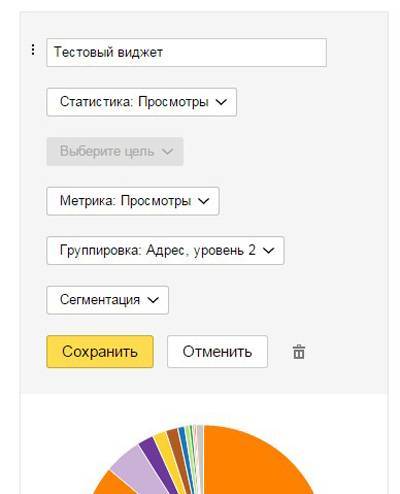
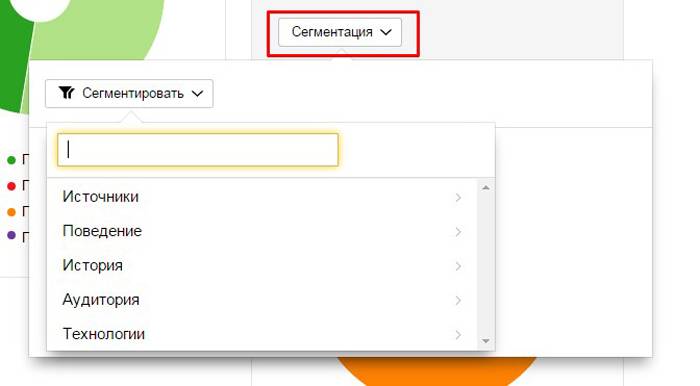
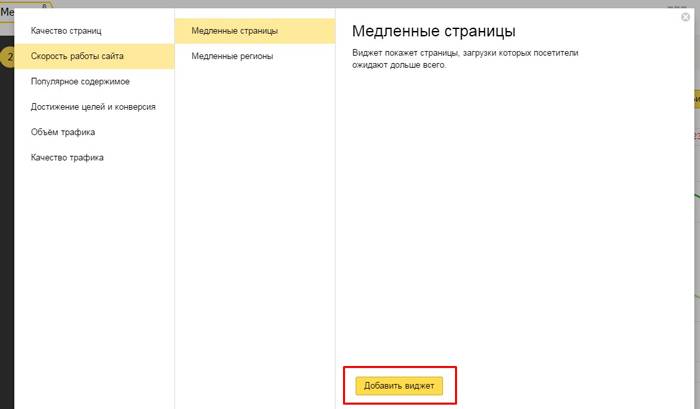

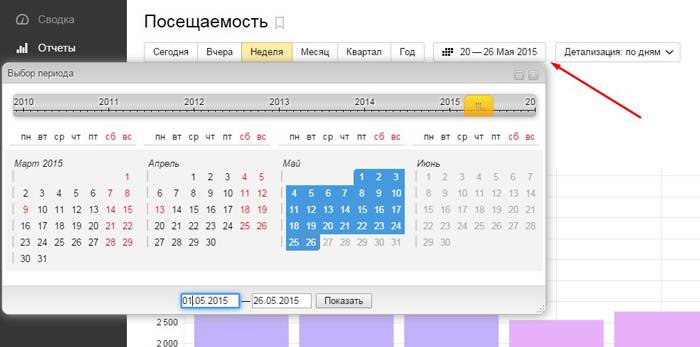
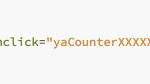 Основные цели в Яндекс.Метрике, которые нужно отслеживать
Основные цели в Яндекс.Метрике, которые нужно отслеживать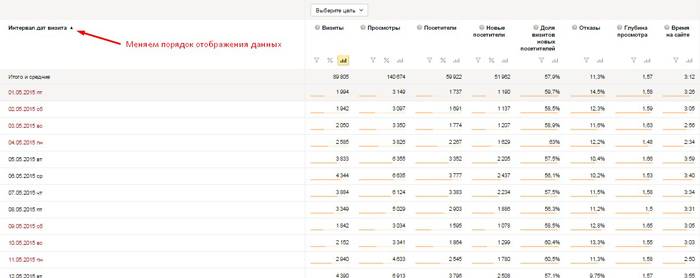
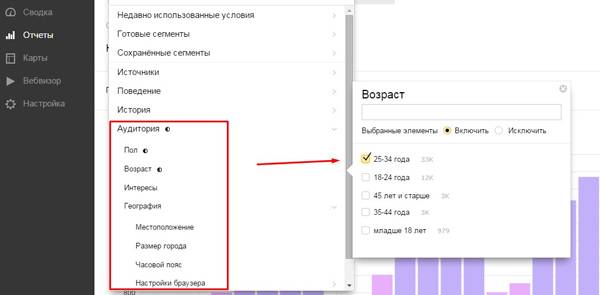
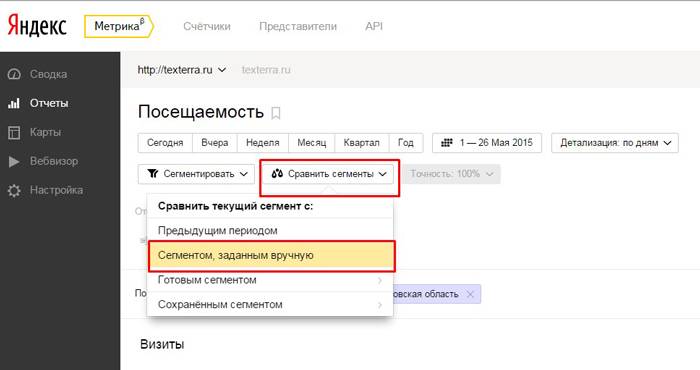
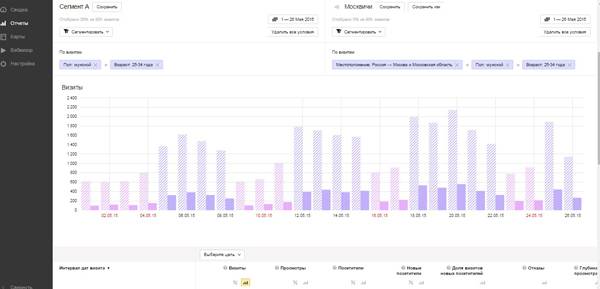
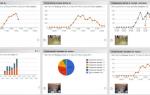 Настройка целей в Яндекс Метрике
Настройка целей в Яндекс Метрике
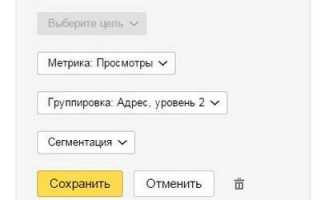

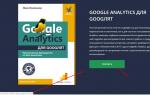 Настройка цели на кнопку в Яндекс.Метрике и Google Analytics
Настройка цели на кнопку в Яндекс.Метрике и Google Analytics Статистика интернет-магазина: отслеживаем продажи и повышаем эффективность с помощью Яндекс.Метрики
Статистика интернет-магазина: отслеживаем продажи и повышаем эффективность с помощью Яндекс.Метрики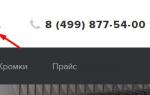 Яндекс Метрика. Настройка цели на отправку формы.
Яндекс Метрика. Настройка цели на отправку формы. Как настроить ленту Яндекс Дзен под себя?
Как настроить ленту Яндекс Дзен под себя?